Photoshop:教你制作“闻味的小狗”动画
时间:2024/5/18作者:未知来源:手揣网教程人气:
- [摘要]这只小狗是不是挺可爱的,来看是怎么做的。 1. 打开一张小狗狗的图片. 2.使用选区工具将小狗狗的鼻子选中,如图. 3.按Ctrl + J 组个键,将选区内容复制到新层,得到图层1 4...
这只小狗是不是挺可爱的,来看是怎么做的。
1. 打开一张小狗狗的图片.

2.使用选区工具将小狗狗的鼻子选中,如图.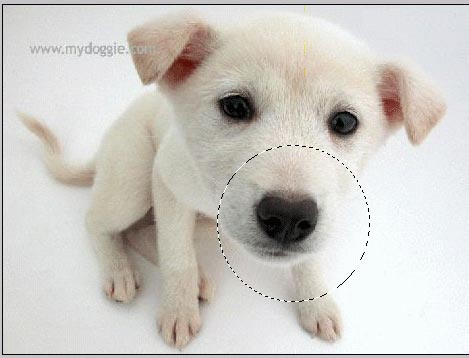
3.按Ctrl + J 组个键,将选区内容复制到新层,得到图层1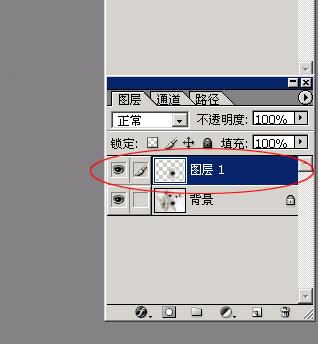
4.将图层1复制两次,如下图,

5. PS7.0开始有个液化功能, 选择图层1, 然后选择滤镜→液化命令, 用鼠标将鼻子稍加变形, 如图, 然后接着将另外两个复制的图层1 副本和图层1 副本2也做液化处理, 每次都要不同哟, 稍有一点变化就可以了.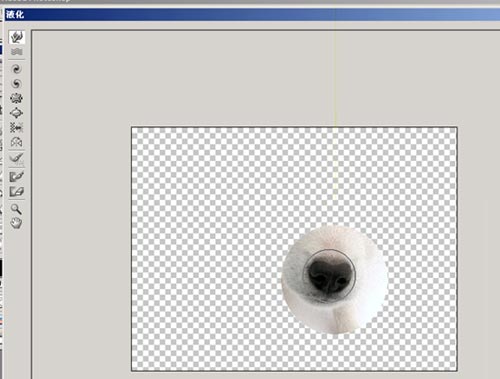
6. 点击红色位置的图标, 转入ImageReady.
7. 首先将除背景外图层前的小眼睛关闭, 将它们暂时藏起来.
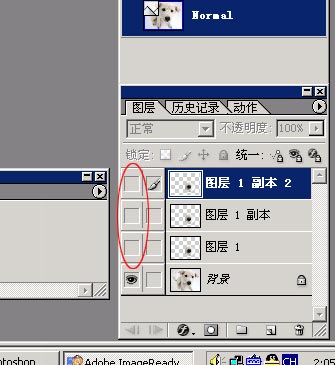
8. 点下图中红色画线部分,将时间设为0.1秒, 这样设置后,隔0.1秒后就会换下一幅图.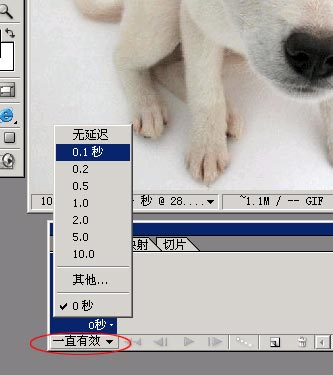
9. 在动画调板上点击新建按钮,
10. 打开图层1的小眼睛, 然后再点动画调板中的新建按钮,再打开图层1 幅本的小眼睛, 以此类推下去.
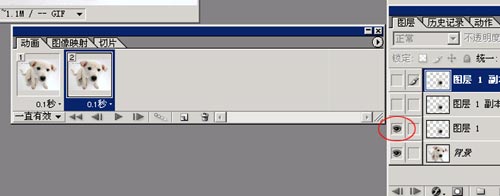
11. 好了, 这样一幅简单的动画就做出来了, 最后按Ctrl + Alt + Shift + S组合键, 将动画保存起来, 打开看一下,, 哈哈..好玩吧,, 下面是我做的完成图,,, 同样的方法你可以让小狗的眼睛也一眨一眨的,,, 大家把自己做的都贴出来看看,, 比比谁做的好, 谁能举一反三... Photoshop默认保存的文件格式,可以保留所有有图层、色版、通道、蒙版、路径、未栅格化文字以及图层样式等。
Photoshop默认保存的文件格式,可以保留所有有图层、色版、通道、蒙版、路径、未栅格化文字以及图层样式等。
关键词:Photoshop:教你制作“闻味的小狗”动画